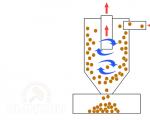Ali je spletna kamera primerna za nadzor doma? Kako veste, ali vas kamera spremlja? Lahko spletno kamero
V zadnjem času so se na internetu pojavili programi, ki ljudem omogočajo vohunjenje za drugimi prek kamere. Praviloma so ustvarjeni za posebne namene in nimajo vsi dostopa do njih. Vendar še vedno obstajajo ljudje, ki lahko uporabljajo te programe. Če želite zaščititi svoj osebni prostor, se morate naučiti, kako ti programi delujejo in ali se lahko zaščitite pred njimi.
Ja, možno je. Hekerji vedo, kako napisati programske kode, ki lahko opravljajo to funkcijo. Najpogosteje programi niso napisani za javne namene (so nezakoniti), ampak za sledenje določene osebe, katere življenje druge zanima. Nima smisla vohuniti za navadnimi ljudmi.
Načini za vklop spletne kamere nekoga drugega
Obstaja veliko možnosti, s katerimi lahko vklopite kamero nekoga drugega. Toda dve najpogostejši sta:
- Trojanski virus. Njegovo delovanje ni namenjeno samo prenosu slik iz fotoaparata, temveč tudi prenosu podatkov iz računalnika. Prav tako lahko pokvari informacije. Virus ima celo vrsto funkcij od onemogočanja protivirusnega programa do prenosa informacij drugemu uporabniku. Trojanski virus deluje na naslednji način: poleg prenesenih podatkov iz interneta se naloži tudi dodaten program, ki se samodejno namesti. Težko ga je opaziti, še posebej pri prenosu velike količine podatkov.
- Merilnik. To je funkcionalni program, ki se vbrizga v raziskovalne procese. Namen tega programa je zbiranje podatkov. Omogoča vam dostop do oddaljenih informacij, vključno s kamero. Ta program ni virus, zato ga vsi protivirusni programi ne morejo zaznati.

Pozor! Trojanski virus velja za enega najnevarnejših, saj ga protivirusni program ne ujame vedno.
Ali je ta nadzor zakonit?
Ne, vsak nadzor preko kamere brez privolitve osebe je nezakonit. Obstaja člen o vdoru v zasebnost in zasebno lastnino osebe. Za to lahko dobite čas. Hkrati lahko nadzor preko spletne kamere uporabljajo uradne osebe (na primer policija), če so prejele ustrezno dovoljenje.
Kako se zaščititi
Obstaja več pravil, ki vam bodo pomagala zaščititi pred nadzorom s kamero:
- Najprej morate prenesti dober protivirusni program. Sposoben je ujeti viruse.
- Preverimo tudi vse datoteke, prenesene z interneta. Če obstajajo dvomljivi, jih je treba odstraniti.
- Noben program ne bo mogel dostopati do kamere, če je slednja izklopljena. Zato, ko naprave ne potrebujete, jo morate izklopiti.
- Če je kamera vgrajena (na primer v prenosnik), jo lahko onemogočite prek BIOS-a. Lahko pa samo zaprete kamero, če ste prepričani, da nekdo gleda, vendar je ne morete izklopiti.
- Preverite delovanje kamere. Če pri svojem delu opazite bleščanje ali blisk, je velika verjetnost, da vas spremljajo.
- Preverite porabo odhodnega prometa.

Če je vohunsko programsko opremo izdelal strokovnjak in je dobro skrita, jo je skoraj nemogoče prepoznati. Antivirus ne bo pomagal. A ne pozabite, da gledajo predvsem tiste, ki hranijo državne skrivnosti ali kaj pomembnega. Zato je tveganje, da vas spremljajo, izjemno majhno.
Članki o tem, da je treba prednjo kamero zapečatiti za zaščito pred nadzorom, so objavljeni že 15 let, prepričan sem, da ste videli na desetine takšnih besedil. Morda jih sponzorirajo proizvajalci črnega električnega traku.
Leta 2016 je to pokazala raziskava Kaspersky Laba 23% Ruse vodijo do takšnih artiklov in zapečatijo kamero na prenosniku. Najverjetneje ti ljudje ne delajo le tega, ampak sprejemajo tudi druge varnostne ukrepe. Na primer, poskušajo ne zapustiti hiše. Navsezadnje je videti računalnik z zaprto kamero na javnem mestu redek uspeh.
Toda takšni ljudje še vedno obstajajo. Njihovo spremstvo je zmedeno: »Ali si idiot? Kdo mora pogledati tvojo pijano skodelico? Žal, toda nekateri ga morda še vedno potrebujejo.
komu?
Če delate na računalniku v podjetju, vas lahko spremljajo zaposleni v IT oddelku ali nadrejeni. Toda pred takšnim nadzorom se ni vredno braniti, sicer lahko pomislijo na vas: »Ali kaj skriva? Morali bi ga pogledati."
Snowden in njegovi sodelavci promovirajo teorijo, da priljubljeni operacijski sistemi občasno fotografirajo uporabnika in jih prenesejo na svoje strežnike. Je pa del globalnega nadzornega sistema, pred katerim se je težko skriti. Če ste preprosta spodobna oseba, se vam ni treba braniti pred tem.
Vendar obstajajo ljudje, ki namerno nameščajo programsko opremo za nadzor in imajo od tega koristi. Pogovorimo se o njih.
RAT-ers




Vse fotografije iz zgornje galerije so vzete iz stare teme ☆ ShowCase ☆ Girl Slaves On Your RAT na hackforums.net. Huligani so vdrli v kamere teh žensk, jih fotografirali in objavili, da bi svojim tovarišicam pokazali svoje dosežke. Najverjetneje žrtve ne bodo nikoli izvedele za to.
RAT (Remote Administration Tools ali Remote Access Trojan) je programska oprema za skrito pred uporabnikom daljinsko upravljanje računalnika. Prvi tak program se je pojavil leta 1998 in se je imenoval BackOrifice.
Izraz RAT-er so nekaj let skovali novinarji BBC. Tako je v medijih običajno klicati huligane, ki namestijo RAT na računalnike "žrtev" in o njih zbirajo "kompromitujoče dokaze". Pogosteje to počnejo samo za zabavo, nekateri pa na tem zaslužijo.
Česa je sposoben RAT?


V zgornji galeriji so posnetki zaslona programa DarkComet RAT. To je frotirna klasika žanra, najbolj znano orodje za prikrit nadzor nad računalnikom nekoga drugega, ki se je pojavilo že leta 2008. Njegovo ime včasih pride celo v novice. Govori se, da so sirske oblasti DarkComet uporabile za vohunjenje za opozicijo.
Tabela na levi strani zaslona je seznam uporabnikov, katerih računalnike je mogoče upravljati. Na desni je seznam razpoložljivih dejanj za vsako. Kot lahko vidite, so računalniki popolnoma v rokah prevarantov. Lahko celo naložite datoteke in zaženete skripte bat. Oddelki si zaslužijo posebno pozornost. Vohunske funkcije in Zabavne funkcije.
"Vohunske funkcije" vam omogočajo spremljanje "podrejenega": snemajte zvok in video, naredite nekaj na namizju (nekaj kot je TeamViewer), posnamete vse pritiske tipk. In "zabavne funkcije" lahko prestrašijo žrtev: izklopite miško / tipkovnico, izvlecite pogon, pošljite sporočila v obliki pogovornih oken ali klepetajte na zaslonu računalnika. Za vsak slučaj bom pojasnil: ko RAT deluje, v sistemu Windows lučka v bližini kamere v večini primerov ne sveti.
Ali je nevarno za Mac?

da. Obstaja nekaj okusov RAT, ki delujejo pod MacOS. Na primer, večplatformska Blackhole, ki je prikazana na zgornji sliki. Ima manj standardnih funkcij, vendar lahko zaženete skripte Apple Script in Shell.
V RAT za Mac razvijalci pogosto ne vključujejo funkcij za snemanje videa, saj se v OS X in MacOS ne morejo boriti proti prižiganju luči, ki uporabniku omogoča zaznavanje delovanja programa. Tudi popolnoma nov RAT, ki se je pojavil konec leta 2016, Backdoor.OSX.Mokes.a obstajajo samo funkcije za snemanje videa z zaslona in zvoka. Nima dostopa do spletne kamere.
Je nevarno za pametne telefone?

Da, za Android. Na primer, zelo pogosto omenjeni DroidJack. Po namestitvi tega programa na žrtvin pametni telefon dobi napadalec dostop do njene kamere, mikrofona, stikov, SMS-ov, klicev, lokacije, nameščenih aplikacij. Za zagon ne potrebuje korenskih pravic.
Kako RAT pride na žrtvin računalnik?

Najprej RAT-er ustvari datoteko s pripono exe, tako imenovano "stub", v kateri predpiše potrebne nastavitve. Po tem mora žrtev prisiliti, da jo zažene na svojem računalniku.
Prvi način je, da datoteko prikrijete kot nekaj uporabnega in osebo prepričate, da jo odpre. Na primer, zgoraj omenjeni sirski opoziciji so vohuni poslali DarkComet pod krinko "šifriranja sporočil za Skype" in jih prepričali, naj ga namestijo, da bi se zaščitili pred vladnim nadzorom.
RAT-programi so razdeljeni posamezno: "fant daje sošolcu GDZ iz kemije v obliki exe-datoteke" ali v velikem obsegu: nalaganje v torrente ali izmenjevalnike datotek pod krinko uporabnih programov, neželeno pošto v družbenih omrežjih, pošti, forumih. BlackHole, na primer, je bil distribuiran pod krinko protivirusnega programa za Mac.
Drugi način je, da se neumno pritrdite na računalnik nekoga drugega s bliskovnim pogonom, medtem ko je njegov lastnik odšel. Žrtve RAT-ers so pogosto njihovi ljubljeni. V omrežju Tor lahko naletite na spletna mesta z vabljivim napisom na glavni »Oddaja v živo s sprednje kamere mojega 13 letnik Josieine sestre. Plačajte 0,01 BTC (10 USD) in jo opazujte 24 ur na dan.
Uslužbenci trgovin z aparati lahko namestijo vohunsko programsko opremo na računalnike strank.
Je težko dobiti RAT?



Sam program za oddaljeni dostop je enostaven za prenos. Najdete ga lahko v javni domeni ali kupite v kateri koli trgovini z digitalnim blagom Tor. Vizualno je četrtina predstavljene zlonamerne programske opreme različnih vrst RAT.
Eno za drugo (komplet: preverjen program + zelo natančna navodila) se prodajajo po cenah od 0,5 do 2 dolarja. Lahko pa kupite 20-30 vrst RAT hkrati v obliki Hacker Starter Pack za 10-50 $, ki bo vključeval kup drugih programov, njihova distribucijska orodja, protivirusno maskiranje (šifriranje) in izobraževalno literaturo. Dokumentirane izvorne kode RAT lahko stanejo več sto dolarjev.
Zgoraj omenjeni DarkComet je preteklost, saj so razvijalci zaprli projekt že leta 2012. Ampak ima na stotine analogi in kloni. Glede na študijo portala DarkReading so TOP 3 RAT ob koncu leta 2015 Sakula, KjW0rm in Havex. Toda DarkComet je še vedno na petem mestu lestvice.
Kako RATs služijo denar od deklet?

Žrtve RAT'ers so v večini primerov dekleta, stara 10-18 let. Navsezadnje je najbolj zanimivo gledati takšno žrtev. Dekleta pogosto kombinirajo kopanje z gledanjem filma na prenosnem računalniku, večkrat na dan se preoblačijo, napol gola hodijo po hiši, se s prijatelji pogovarjajo o podrobnostih svojega intimnega življenja.
Leta 2013 so novinarji BBC News pisali, da dostop do ženskega računalnika stane 1-2 $, moški pa le nekaj centov. Toda s prodajo dostopov ne morete zbrati veliko denarja, saj se gledanje v kamero za neznance hitro dolgočasi. Lahko pa zaslužite z erotičnimi videoposnetki.
Ni naključje, da so v RAT-u "zabavne funkcije". Pomagajo psihološko pritiskati na žrtev in jo prisiliti, da naredi nekaj, kar lahko navduši gledalce pedofila. Zgornja slika prikazuje zgroženi in nemočni obraz mladega dekleta, ki ga izsiljujejo prek spletne kamere in ga prisilijo, da se sleče.
Takšni videoposnetki so zelo potrebni za spletna mesta za pedofile in sadiste. Na temnem spletu viri za "odrasle" z res "posebnimi" videoposnetki zaračunajo nekaj sto dolarjev. na naročnino na obiskovalca in imajo možnost dobro plačati ponudnike vsebin.
Kako RAT služijo denar od fantov?

Pogosto so cilj RAT-erjev pogosto lastniki nadgrajenih računov v priljubljenih spletnih igrah. Tipična zgodba s foruma:
Šla sem na čaj. Ko se je vrnil, je videl, da COMP SAM vleče predmete igre in jih z nekom izmenjuje.
Včasih so lastniki obiskanih spletnih mest, blogov in strani na družbenih omrežjih na ta način vdrti.
Kako razumeti, da je računalnik okužen?

Nasilniki ne želijo, da veste, da nekdo drug uporablja vaš računalnik. Mnoge žrtve RAT-ers se ne zavedajo svoje usode. Analiza forumov je razkrila znake, ki lahko kažejo, da ste postali "suženj":
- Datumi, ko so bile datoteke nazadnje odprte, se ne ujemajo s časom, ko ste jih odprli. Če imate na namizju besedilno datoteko z gesli, bodite najprej pozorni nanjo;
- Ko se odmaknete od računalnika, potem ko ugotovite, da kazalec ni na mestu, kjer ste ga pustili;
- Windows in zavihki v brskalniku se nenadoma odprejo / zaprejo;
- Neželena pošta se je nenadoma začela pošiljati iz več vaših računov v neposrednih sporočilih in družbenih omrežjih;
- Pogrešali ste denar v svoji e-denarnici.
Kaj storiti?

Kamera mora biti zaprta zadnja. Da bi se izognili takšni težavi, morate upoštevati dobro znana varnostna pravila: ne prenašajte smeti iz levičarskih virov, ne odpirajte sumljivih datotek iz pošte, ne podležite prepričevanju "postavite program za goljufanje všečkov VK", ne dovolite nikomur dela na vašem osebnem računalniku.
Video nadzor je ena najučinkovitejših metod zaščite vseh vrst podjetij, ozemelj in celo posameznikov. Sodobne tehnologije so stopile daleč naprej in so človeštvu dale velik nabor različnih metod videonadzora, eden izmed njih, o katerem bomo govorili v tem članku, pa je nadzor s spletno kamero. Tisti, ki ga ima večina družin doma.
Kakovost snemanja sodobnih spletnih kamer, skupaj z njihovo nizko ceno, naredi ta tip videonadzora najbolj ekonomičen od obstoječih. Resnica: zakaj bi kupovati specializirane kamere z veliko ločljivostjo, porabiti denar in čas za njihovo namestitev, če obstaja taka proračunska možnost?
Nadzor preko video kamere je lahko koristen tako za domače namene (vohunjenje na vhodu, če so sumljivi gostje in/ali sosedje; vohunjenje na delovnem mestu, torej nedaleč od računalnika), ali pa ga nadomesti, ker z več kamer lahko namestite celoten sistem.
Prednosti
Varčnost in razpoložljivost. Ne glede na to, ali bo oseba uporabljala eno ali dve kameri za domače namene (brez potrebe po Full HD) ali ducat na delovnem mestu po celotni pisarni, bo v vsakem primeru ceneje od polnopravnih kamer z njihovo namestitvijo, saj najdražja kamera z najvišjo ločljivostjo stane od šest tisoč rubljev.
Praktičnost in zanesljivost. Oseba, ki potrebuje videonadzor, bo morala porabiti denar samo za kamero: namestitev na pravo mesto je mogoče izvesti neodvisno, iz improviziranih sredstev, samo opazovanje pa lahko izvedete iz vašega računalnika, pri čemer nadzorujete lokacijo video posnetke na trdem disku računalnika, nastavitve snemanja itd.
Količina informacij. Kot že rečeno, nadzor ne zahteva nujno drage kamere z odlično kakovostjo slike, iz tega sledi, da bo teža videa, ne glede na njegovo trajanje, dovolj majhna, da pusti dragocene gigabajte trdega diska za potrebe drugih uporabnikov.
Pomanjkljivosti
Zdi se, zakaj potrebujemo druge vrste videonadzora, če ima spletna kamera vse potrebne lastnosti? Ker ekonomičnost in kakovost ne gresta vedno z roko v roki. Z izbiro nadzora preko spletne kamere uporabnik prevzame številne pomanjkljivosti:
Kakovost snemanja. Ker želi izpolniti svoje sanje in poleg tega prihraniti denar, se človek sooči z dejstvom, da kakovost slike ni dovolj dobra, da bi na primer takoj prepoznala identiteto sumljive osebe v vhodu in s tem v tem primeru , olajšati delo policistom. In če na razponu tal ni osvetlitve, potem snemanje nočnih ur postane le izguba prostora in časa na trdem disku. Ta minus postane bolj usoden, če ima kamera najboljšo ločljivost: v temi bo še vedno težko nekaj videti.
Vidni kot.Če morate spremljati veliko območje (skladišče, rekreacija, celo ulico itd.), fiksne spletne kamere brez možnosti samostojnega spreminjanja kota nadzora prisilijo uporabnika, da na isto mesto postavi drugo kamero, da ne izgubi pogled na karkoli. Če prihranimo denar, potem je, ne glede na to, kako paradoksalno se sliši, vredno kupiti dražjo kamero s premičnim okvirjem.
Krhkost. Zgodovinsko gledano ljudje ne marajo, da jih snemajo brez njihovega dovoljenja. Če so stanovalci hiše sami zbirali sredstva in jih darovali za namestitev profesionalnih kamer, potem ni pritožb. A vse se spremeni, ko en sam navdušenec na lastne stroške organizira nadzor, kar lahko med sosedi povzroči najrazličnejša čustva: od prikritega ogorčenja do odkritega sovraštva in drzne razgradnje prijazno urejenega sistema.
Enako reakcijo lahko vzbudite tudi na delovnem mestu v pisarni, vendar v manjši meri, saj se tu lahko nadejate milosti in spodbude šefa. V vsakem primeru boste morali odgovoriti.
Če menite, da so slabosti večje od prednosti, je smiselno, da se seznanite z drugimi.
Namestitev DIY: kako deluje?
 Najprej mora uporabnik imeti naslednja sredstva:
Najprej mora uporabnik imeti naslednja sredstva:
- Spletna kamera;
- USB podaljšek (na noben način ne vpliva na gospodarstvo, stane peni);
- Znanje in sposobnost upravljanja z gonilniki, programsko opremo;
- Računalnik ali prenosnik, odvisno od tega, kje bo kamera priključena.
Če potrebujete daljinsko spremljanje, morate v spletnem načinu namestiti ločeno programsko opremo, ki ponuja takšno priložnost.
Daljinski nadzor ima številne prednosti:
- Prihranek prostora na disku;
- Posnetek lahko spremljate s popolnoma katere koli naprave;
- Spletno spremljanje vam omogoča, da se na dogajanje v kadru odzovete večkrat hitreje.
Programska oprema na primeru IVideon
Obstaja veliko različnih programov za izvajanje spletnega nadzora, med njimi je celo znani Skype. Funkcija samodejnega sprejemanja in samodejnega prevoda dela čudeže. Toda eden vodilnih programov na tem področju je bil in ostaja brezplačen IVideon.

iVideon je intuitiven spletni nadzorni program, ki se ga je enostavno naučiti. Kako deluje?
Po namestitvi bo program zahteval, da greste skozi postopek registracije in izberete konfiguracijo;
- Po registraciji se na seznamu, ki se prikaže, prikaže seznam kamer, povezanih z računalnikom.
- Naslednje okno bo uporabniku dalo možnost, da samostojno izbere obseg prostora na disku, pod katerim bo zapis dodeljen. Glede na cilje, kamere in njihovo število morate nastaviti želeno velikost v gigabajtih, vendar je priporočljivo, da za udobno snemanje 24 ur namenite vsaj 50-70 GB.
- Nadaljnje nastavitve bodo uporabniku omogočile, da samodejno zažene program, ko je računalnik vklopljen, začne snemati po urniku, zvok, gibanje in številne druge lepe funkcije.
Nameščen odjemalec IVideon in strežnik IVideon uporabniku omogočata tudi spletni nadzor več kamer hkrati, konfiguracijo dostopa in zasebnosti za ogled.
Drugi programi
Poleg že napovedanih programov nastopajo še naslednji tekmovalci:
WebcamXP. Shareware pripomoček, ki v svoji brezplačni različici uporabnikom ponuja omejen nabor možnosti. Zlasti obstaja samo ena nit za sledenje. Plačljiva različica vam omogoča, da nastavite spremljanje gibanja, spletno oddajanje neposredno na spletno mesto razvijalca s shranjevanjem v oblaku.
Xeota. Ta program v svoji poskusni različici omogoča spremljanje s štirih kamer hkrati. Podpira analogne, spletne, IP in brezžične kamere najbolj priljubljenih založnikov. Poleg funkcij prikritega nadzora se lahko uporablja tudi kot alarm (z izbiro zvoka sirene) z avtomatskim pošiljanjem slik dogajanja v kadru na poštni naslov ali telefon.
abelcam. Spletni prevajalec slik iz spletne kamere in video urejevalnik v eni steklenici. Tako kot WebcamXP vam v poskusni različici omogoča spremljanje samo enega toka, ene kamere. Podpira kamere z visoko ločljivostjo in zgoraj navedene vrste, formate .AVI in .WMV, ima vgrajen detektor gibanja.
Globoss. Resen program, ki ima celoten nabor funkcij: 12 kamer v plačljivi različici (2 v brezplačni različici), senzor hrupa in gibanja, snemanje časa, podpora za IP kamere, storitev razvijalca pa omogoča nadzor na daljavo.
monitor spletne kamere. Enonitni program, ki podpira samo spletne kamere, vendar ima vse zgoraj navedene funkcije: senzor gibanja (z možnostjo nastavitve zaznavanja gibanja samo na enem določenem območju okvirja), šum (z nadzorom glasnosti) in možnost za pošiljanje opozorilnih sporočil na pošto in telefon.
AxxonNext. Impresiven program, ki vam omogoča, da namestite nadzorni sistem do šestnajst kamer, zaobide vse prejšnje v dveh funkcijah, kot sta nadzor in popoln nadzor s telefona ter iskanje potrebnega predmeta na okvirju glede na določene parametre, vendar je slabši v glede na udobje in privlačnost vmesnika.
Domači video Streamer. Za razliko od vseh drugih programov je multiplatformski program, torej ima enake možnosti in enako funkcionalnost tako v Windows kot Ubuntu z MacOS, Android in IOS. Ima ločeno shrambo v oblaku in enostavno povezavo z drugimi shrambami te vrste. V ostalem - vse enake možnosti snemanja z gibanjem, zvokom, časom in pošiljanjem alarmnih opozoril na telefon.
Očesni video nadzor. Rekorder za podporo za pretakanje - nič več, nič manj - sto kamer. Prijeten minimalističen vmesnik in dvotedenska preizkusna doba z možnostjo naročnine po simbolični ceni zagotavljata polno in pestro funkcionalnost (izbira urednika!).
Fraps. Kljub priljubljenosti tega programa kot programske opreme za zajemanje slik z računalniškega zaslona so nedavne posodobitve uvedle novost pri snemanju slik z video kamere vzporedno z zajemanjem slike, o kateri lahko seveda ugibate in dobite drugo program za video nadzor, vendar zelo omejen v funkcionalnosti - za ta pripomoček ni na voljo senzorjev gibanja, zvoka, snemanja časa, shranjevanja v oblaku in oddaljenega sledenja.
Uporaben video
Oglejte si, kako namestiti domači videonadzor na podlagi spletne kamere s programsko opremo IVideon.
Zaključek
Kljub dokaj bogatemu seznamu naštetih programov za spletni nadzor morda niso vsi primerni za določenega uporabnika, a to ni pomembno, saj je na internetu še vedno veliko različnih programov za različne potrebe, tudi popolnoma brezplačnih.
Kar še ni povedano, je, da dostopnost tovrstnega videonadzora omogoča nadzor. Spletna kamera, vržena v konferenčno sobo, garderobo ali torbo, ali prenosni računalnik, ki je popolnoma ostal na mizi z izklopljenim monitorjem, a kamera deluje, lahko postane glavni adut napadalcev, ki želijo sami pridobiti potrebne informacije. sebične namene (notranja informacija konkurenčnega podjetja, izsiljevanje posameznika) .
Bodite pozorni na sumljivo opremo brez lastnika na delovnem mestu in na svoje osebne stvari. Upamo, da bo ta članek služil tistim, ki potrebujejo miroljubne namene.
Nekateri ljudje skrbijo, da bi lahko spletna kamera, vgrajena v njihove prenosnike
pokukajte vanje. Tega se bojijo tako resno, da včasih celo
Njeno nespeče oko zalepite z lepilnim trakom. To počnejo z razlogom. Bomo povedali
kako programsko prevzeti vgrajeno spletno kamero v prenosniku in jo uporabiti
funkcionalnost za mirne in ne zelo namene.
Začnemo z izvajanjem: prva nadležna razočaranja
Bil sem zelo presenečen in razburjen, ko sem to izvedel v velikem in mogočnem .NET-u
Framework popolnoma nima možnosti za preprosto interakcijo s spletnimi kamerami.
V četrti različici se je situacija izboljšala (za projekte SilverLight,
ustrezne razrede), vendar jih nisem imel časa preizkusiti, saj je primer za
Ta članek sem začel pisati že pred uradno izdajo VS2010 in .NET 4.
Skoraj obupan sem se tesno usedel v Google. Rezultati iskanja po Runetu
Nisem bil navdihnjen – našel sem le povezave do MSDN in tehnologije
DirectDraw. Poskušal sem celo skicirati preprost primer, a zaradi
zaradi pomanjkanja izkušenj z DirectDrawom sem utrpel težavo. uspelo mi je
sestaviti zelo preprosto aplikacijo, vendar še vedno nisem mogel ujeti vsega v njej
napake.
Še bolj obupana sem začela pretehtati vire naših zahodnih tovarišev.
Ko sem preučil več deset povezav, sem lahko izkopal veliko dobrot. Med
bilo je najrazličnejših primerov in majhnih člankov (Američani ne marajo veliko
piši). Uspelo mi je celo najti delujoč primer, ki temelji na DirectDrawu, a ko sem
Videl sem kodo - bil sem zgrožen. Težko ga je bilo razumeti. Zato sem se odločil, da ne bom
trudite se, vendar poskusite najti enostavnejši način. Nisem imel časa, da bi se poslovil
primer na DirectDraw, saj mi je v oči padel še en. Avtor primera je kodiran
celotna knjižnica za delo s spletnimi kamerami in drugimi napravami za zajemanje videa,
z uporabo tehnologije VFW (Video za Windows).
Škoda, da je bil avtorski projekt (govorim o knjižnici) čim bolj kastriran. vse,
Knjižnica je dovoljevala prikaz slike iz spletne kamere. Brez zajemanja
Ni bilo ločenih okvirjev, nobenega snemanja videa in drugih funkcij, ki so nam bile uporabne.
Pa vendar mi je podzavest odločno povedala, da ta projekt in
imam kar sem iskal. Preden sem imel čas, da pogledam njegovo kodo,
Videl sem imena znanih win-sporočil in nič manj znana imena funkcij WinAPI.
Nekoč sem moral napisati aplikacijo za spletno kamero
na Delphiju. Takrat sem se prvič srečal s temi funkcijami.
Po ogledu vrst sem se odločil, da napišem svojo različico knjižnice in ji zagotovim potrebno
funkcionalnost.
Vod, pripravljenost št.1
Povsem možno je, da je v enem računalniku / prenosniku več spletnih kamer. Per
Zgledu ni treba iti daleč. V službi se moram pogosto organizirati
preproste videokonference. Običajno vključujejo dve osebi. vsak od
udeležence snema ločena kamera. Kamere same so povezane z mojim računalnikom. Kdaj
Začnem snemati, nato v programu za delo z video kamerami izberem tisto, ki jo potrebujem
trenutna kamera. Ker smo se odločili prevzeti nadzor nad kamero, moramo
ugotovite, kako dobite seznam nameščenih naprav za zajem videa in izberite
s katerim bomo trenutno sodelovali.
Za rešitev te preproste naloge ima Windows API funkcijo
capGetDriverDescription(). Potrebuje pet parametrov:
- wDriverIndex - indeks gonilnika za zajem videa. Vrednost indeksa lahko
variirajo od 0 do 9; - lpszName je kazalec na medpomnilnik, ki vsebuje ustrezno ime gonilnika;
- cbName - velikost (v bajtih) medpomnilnika lpszName;
- lpszVer je kazalec na medpomnilnik, ki vsebuje opis določenega
vozniki; - cbVer je velikost medpomnilnika (v bajtih), ki shranjuje opis gonilnika.
Če je uspešna, bo funkcija vrnila TRUE. Opis naše funkcije
da, zdaj pa poglejmo, kako ga definirati v C#. To se naredi takole:
zaščiten statični zunanji bool capGetDriverDescriptionA (kratek wDriverIndex,
ref String lpszName, int cbName, ref
Niz lpszVer, int cbVer);
Upoštevajte, da preden podate ime funkcije kavelj, v
obvezno je treba napisati ime DLL-ja, v katerem je definiran. AT
v našem primeru je to avicap32.dll.
Torej, funkcija je uvožena, zdaj lahko napišete razred, v katerem bo
uporabiti. Ne dam celotne kode razreda za pridobitev seznama naprav
Pokazal bom samo kodo metode ključa:
javna statična naprava GetAllCapturesDevices()
{
String dName = "".PadRight(100);
String dVersion = "".PadRight(100);
za (kratko i = 0; i< 10; i++)
{
če (capGetDriverDescriptionA(i,
ref dName, 100, ref dVersion,
100))
{
Naprava d = nova naprava(i);
d.Ime = dIme.Obrez ();
d.Verzija = dVerzija.Obrezovanje();
naprave.Dodaj(d);
}
}
vrni (Naprava)naprave.ToArray
(vrsta(naprava));
}
Koda je videti lažja kot kdaj koli prej. Najbolj zanimivo mesto v njej je cikel, v katerem
pokliče se zgoraj omenjena funkcija capGetDriverDescription. Iz MSDN smo
vemo, da lahko indeks (prvi parameter funkcije capGetDriverDescription()).
v razponu od 0 do 9, zato v tem namenoma izvajamo zanko
obseg. Rezultat izvedbe metode bo niz razredov naprave (ta razred
Sam sem ugotovil, glej ustrezne vire).
Ugotovili smo, da dobimo seznam naprav, zdaj pa poskrbimo za zaslon
video tok iz kamere. Tu nam bo funkcija dobro služila
capCreateCaptureWindow(), da ustvarite okno za zajemanje.
Če pogledam malo naprej, bom rekel, da bodo nadaljnja dejanja s kamero
se zgodi s preprostim pošiljanjem sporočil v okno za zajemanje. Ja točno,
morali boste uporabiti boleče poznani programer Windows (in navihanka)
funkcijo sendMessage().
Zdaj pa si poglejmo podrobneje funkcijo capCreateCaptureWindow(). njo
zahtevanih je šest argumentov:
- lpszWindowName je ničelni terminalski niz, ki vsebuje ime okna za zajemanje;
- dwStyle - slog okna;
- x – X koordinata;
- y je koordinata Y;
- nWidth - širina okna;
- nHeight - višina okna;
- hWnd - ročaj starševskega okna;
- nID je identifikator okna.
Rezultat izvedbe funkcije bo ročaj ustvarjenega okna ali NULL v primeru
napake. Ker ta funkcija velja tudi za WinAPI, je spet potrebna
uvoz. Uvozne kode ne bom posredoval, saj je praktično
je identično tistemu, kar sem napisal za funkcijo capGetDriverDescription(). Bolje takoj
Oglejmo si postopek inicializacije kamere:
deviceHandle = capCreateCaptureWindowA(ref deviceIndex, WS_VISIBLE |
WS_CHILD, 0, 0, širina okna, višina okna, ročaj, 0);
če (SendMessage(deviceHandle, WM_CAP_DRIVER_CONNECT, this.index, 0) > 0)
{
SendMessage(deviceHandle, WM_CAP_SET_SCALE, -1, 0);
SendMessage(deviceHandle, WM_CAP_SET_PREVIEWRATE, 0x42, 0);
SendMessage(deviceHandle, WM_CAP_SET_PREVIEW, -1, 0);
SetWindowPos(deviceHandle, 1, 0, 0, windowWidth, windowHeight, 6);
}
V tej kodi se takoj po ustvarjanju okna poskuša poslati sporočilo
WM_CAP_DRIVER_CONNECT. Neničelni rezultat izvajanja funkcije bo povedal
nam o njenem uspehu.
Zdaj si predstavljajte, da so danes bogovi na naši strani in pridelujejo
takojšnje pošiljanje več sporočil: WM_CAP_SET_SCALE,
WM_CAP_SET_PREVIEWRATE, WM_CAP_SET_PREVIEW. Žal, tako kot v primeru funkcij, C#
ne ve ničesar o obstoju teh konstant. Ponovno jih boste morali definirati
sam. Spodaj sem dal seznam vseh potrebnih konstant s komentarji.
//Sporočilo po meri
private const int WM_CAP = 0x400;
// Povežite se z gonilnikom naprave za zajem videa
private const int WM_CAP_DRIVER_CONNECT = 0x40a;
// Prekini povezavo z gonilnikom za zajem videa
private const int WM_CAP_DRIVER_DISCONNECT = 0x40b;
//Kopiraj okvir v odložišče
private const int WM_CAP_EDIT_COPY = 0x41e;
// Omogoči/onemogoči način predogleda
private const int WM_CAP_SET_PREVIEW = 0x432;
// Omogoči/onemogoči način prekrivanja
private const int WM_CAP_SET_OVERLAY = 0x433;
// stopnja predogleda
private const int WM_CAP_SET_PREVIEWRATE = 0x434;
// Omogoči/onemogoči skaliranje
private const int WM_CAP_SET_SCALE = 0x435;
zasebni konst int WS_CHILD = 0x40000000;
private const int WS_VISIBLE = 0x10000000;
//Nastavi funkcijo povratnega klica za predogled
private const int WM_CAP_SET_CALLBACK_FRAME = 0x405;
//Prejemanje enega okvirja iz gonilnika za zajem videa
private const int WM_CAP_GRAB_FRAME = 0x43c;
//Shrani okvir iz kamere v datoteko
private const int WM_CAP_SAVEDIB = 0x419;
Nadaljnji opis razreda za delo s spletno kamero bom izpustil. okvir i
upoštevano, z vsem ostalim pa zlahka ugotoviš tako, da prižgeš moj
dobro komentiran vir. Edina stvar, ki je ne želim zapustiti
v zakulisju je primer uporabe knjižnice.
Skupno sem implementiral (natančneje, dodal) nekaj metod v knjižnici: GetAllDevices
(že obravnavano), GetDevice (pridobivanje gonilnika naprave za zajem videa
index), ShowWindow (prikaži sliko spletne kamere), GetFrame (zajem
posamezen okvir v grafično datoteko) in GetCapture (zajem video toka).
Kot prikaz delovanja izdelanega lib-a sem skiciral
majhna aplikacija. Na obrazec sem postavil eno komponento ComboBox
(uporablja se za shranjevanje seznama razpoložljivih naprav za zajem videa) in več
gumbi - "Osveži", "Začni", "Ustavi" in "Posnetek zaslona". Oh ja, še vedno na moji uniformi
zaslepi komponento Image. Uporabljam ga za prikaz videa iz kamere.
Začnimo povzetek z gumbom »Posodobi«. Ko ga kliknem, dobim seznam
vse nameščene naprave za zajem videa. Notranjost tega obdelovalca dogodkov:
Naprave naprav = DeviceManager.GetAllDevices();
foreach (naprava v napravah)
{
cmbDevices.Items.Add(d);
}
Je res tako preprosto? Knjižnica, ki smo jo razvili, skrbi za vso črno
delo in lahko uživamo le v objektno usmerjenem
programiranje. Koda za omogočanje prikaza video toka je videti še enostavnejša.
iz fotoaparata:
selectedDevice.ShowWindow(this.picCapture);
Spet je vse preprostejše kot kuhana repa. No, zdaj pa si poglejmo kodo za gumb "Posnetek zaslona":
Izbrana napravaDevice = DeviceManager.GetDevice(cmbDevices.SelectedIndex);
izbranaNaprava.FrameGrabber();
Metodi FrameGrabber() nisem posvečal veliko pozornosti. V mojem viru
klic metode shrani trenutni okvir neposredno v koren sistema
disk. Seveda to ni zelo pravilno, zato pred bojno uporabo
ne pozabite narediti potrebnih popravkov.
Pripravljen #3
Zdaj je čas, da se pogovorimo o tem, kako zgraditi preprosto, a zanesljivo
video nadzorni sistem. Običajno takšni sistemi temeljijo na dveh algoritmih:
razlika med dvema okvirjema in preprostim modeliranjem ozadja. Njihova izvedba (koda)
precej obsežen, zato sem se v zadnjem trenutku odločil, da bom šel po več
preprost način. Pod lahkim načinom je mišljena uporaba močnejšega, a tako daleč
malo znano ogrodje za .NET - AForge.NET.
AForge.NET je namenjen predvsem razvijalcem in raziskovalcem.
Z njegovo pomočjo lahko razvijalci bistveno olajšajo svoje delo pri razvoju
projekti za naslednja področja: nevronske mreže, delo s slikami (prekrivanje
filtri, urejanje slik, filtriranje na slikovno piko, spreminjanje
velikost, vrtenje slike), genetika, robotika, video interakcija
naprave itd. Okvir prihaja z dobro dokumentacijo. V njej
opisuje absolutno vse lastnosti izdelka. Ne bodi preveč len z njo
seznaniti. Še posebej želim opozoriti na kakovost kode tega izdelka. vse
napisano je civilizirano in kopati se po kodeksu je užitek.
Zdaj pa nazaj k našemu neposrednemu problemu. Če sem iskren, sredstva
okvir, se reši kot dvakrat dva. "Zakaj si mi potem dvignil možgane WinAPI
funkcije?" - boste z nezadovoljstvom vprašali. In tako, da niste v ničemer
omejeno. Sami veste, da so projekti različni. Nekje, ki je bolj priročno za uporabo
colossus.NET, nekje pa se je lažje spopasti s starim dobrim WinAPI.
Vrnimo se k našemu problemu. Za implementacijo detektorja gibanja moramo
uporabite razred MotionDetector iz zgornjega okvira. razred
dobro deluje s predmeti vrste Bitmap in vam omogoča hiter izračun odstotka
neskladja med obema slikama. V kodi bi izgledalo nekako tako
Torej:
Detektor MotionDetector = nov MotionDetector(
nov TwoFramesDifferenceDetector(),
novo MotionAreaHighlighting());
//Obdelava naslednjega okvirja
če (detektor != nič)
{
float motionLevel = detektor.ProcessFrame(slika);
če (motionLevel > motionAlarmLevel)
{
flash = (int) (2 * (1000 / alarmTimer.Interval));
}
če (detector.MotionProcessingAlgoritem je BlobCountingObjectsProcessing)
{
BlobCountingObjectsProcessing countingDetector = (BlobCountingObjectsProcessing)
detektor.MotionProcessingAlgoritem;
objectsCountLabel.Text = "Objekti: " + countingDetector.ObjectsCount.ToString(
);
}
drugo
{
objectsCountLabel.Text = "";
}
Zgornjo kodo (brez inicializacije razreda MotionDetector) imam
se izvede, ko spletna kamera prejme naslednji okvir. Po prejemu okvirja I
Izvedem banalno primerjavo (metoda ProcessFrame): če je vrednost spremenljivke
motionlevel je večji od motionLevelAlarm (0,015f), kar pomeni, da morate sprožiti alarm!
Zaznano gibanje. Na enem od posnetkov zaslona je jasno vidna predstavitev dela.
detektor gibanja.
Pripravljen #4
Spletno kamero je mogoče enostavno prilagoditi za prepoznavanje obrazov in ustvarjanje
napreden način za prijavo v sistem? Če se po prebavi vsega tega materiala
Če mislite, da je težko, se motite! Konec marca na spletnem mestu
http://codeplex.com (gostovanje
za projekte OpenSource iz MS) se je pojavil primer (in nato povezava do članka),
prikaz izvajanja programa za uporabo prepoznavanja obrazov
spletne kamere. Sam primer temelji na uporabi novih funkcij .NET in
Srebrna luč. Ta primer je nerealno analizirati v okviru članka v reviji, saj
Avtor vira se je potrudil in naredil vse kar se da šik. Tukaj ti in
algoritmi za delo s slikami (filter zamegljenosti, zmanjšanje šuma,
primerjava slikovnih pik, raztezanje itd.) in predstavitev novega SilverLight in
veliko več. Z eno besedo, treba uporabiti! Oglejte si spodnjo povezavo do projekta in članka.
Konec filma
Primeri, navedeni v članku, vam bodo služili kot dobro izhodišče. Na njih
temelji na enostavnem zapletu kot profesionalnem pripomočku za spletno kamero in
zbrati nekaj sto dolarjev na četrtino ob njegovi prodaji ali napisati zvit in
zlonamerni trojanski vohunski program.
Ne pozabite na članek o. V njem sem povedal, da so dnevi keyloggerjev že minili.
Zdaj so avdio in video podatki še posebej pomembni. Glede na to danes
spletna kamera je obvezen atribut vsakega prenosnika, si je lahko predstavljati
koliko zanimivih videoposnetkov lahko posnamete tako, da žrtvi daste "uporabno
program" ... Vendar vam tega nisem povedal :). Vso srečo pri programiranju in
bodo vprašanja - pišite.
www
http://blogs.msdn.com/
– Ruska različica članka "Silverlight 4 zaznavanje obrazov v realnem času"
(prepoznavanje obrazov v realnem času s funkcijo SilverLight).
http://facelight.codeplex.com/ - tukaj gostuje projekt "Facelight",
omogoča prepoznavanje obrazov v realnem času. Če boste kodirali
resno programsko opremo za prepoznavanje obrazov ali prijavo v sistem, nato pa si oglejte
ta projekt je obvezen.
http://www.aforgenet.com/framework/ - tukaj ste
našli boste AForge .NET - odličen in enostaven za uporabo okvir za delo
video posnetke, slike itd.
http://vr-online.ru
- vse izvorne kode primerov, pa tudi kup dodatnih informacij o vas
lahko združite na spletnem mestu projekta VR-Online.
Kako spremljati preko spletne kamere prenosnika? Ali je mogoče izvajati prikriti nadzor prek spletne kamere prenosnika? Da, morda vam lahko pri tem pomaga programska oprema za sledenje prenosnih računalnikov.
Takoj vas želimo opozoriti na dejstvo, da je prikrito spremljanje prek spletne kamere prenosnika brez dovoljenja uporabnika te naprave, tajno spremljanje, prisluškovanje klicev in branje osebne korespondence v mnogih državah nezakonito. Zato, če želite diskretno opazovati skozi spletno kamero prenosnika, imejte to pomembno dejstvo v mislih.
Ali je mogoče na skrivaj spremljati s spletno kamero?
Naše svetovalce pogosto sprašujejo nekako takole: »Ali je res, da lahko za osebo vohuniš prek spletne kamere?« Seveda je mogoče in res je, da starši svoje otroke opazujejo prek spletne kamere, ljubosumni zakonci pa drug drugega, vodje pa svoje podrejene, posebne službe pa nevarne moteče težave.
Opazujejo se vsi in vse. Da, in to s trenutnimi tehnologijami je precej preprosto tudi za navadnega uporabnika. Zdaj o tem, kaj pomeni "nadzor prek spletne kamere prenosnika", zakaj je potreben in kako se izvaja.
Kako poteka nadzor preko kamere prenosnika?
Nadzor preko prenosne spletne kamere- to je možnost, da na daljavo (ki je na precejšnji razdalji od samega prenosnika) vklopite spletno kamero in v realnem času gledate, kaj se dogaja v sobi.
Video nadzor preko prenosne spletne kamere vam bo omogočil, da boste seznanjeni z vsem, kar se dogaja v vašem domu, ko vas ni:
- Kaj otroci počnejo v sobi?
- če igrajo na prenosniku, kakšna je njihova reakcija na igre;
- kaj počnejo psi, ko ostanejo sami;
- kako se varuška obnaša pri skrbi za vašega otroka;
- in veliko več.
Če ste vodja podjetja, kjer zaposleni delajo na prenosnih računalnikih v pisarni ali hodijo z njimi na naloge, potem vam bo prikrit nadzor preko spletne kamere prenosnika omogočil, da vidite vse, kar se dogaja v vidnem polju kamere. Zavedali se boste, kaj delajo zaposleni med delovnim časom na svojih delovnih mestih. Preko spletne kamere prenosnika boste lahko spremljali tudi, kaj delajo terenski delavci na nalogah.
Če želite skriti in oddaljeni opazovati prek spletne kamere prenosnika, morate na ta prenosnik namestiti program za sledenje. Eden od Najboljši programi za prikrito spremljanje preko kamere prenosnika v letu 2019 so program za sledenje Vkurse Windows.
Kje lahko prenesem programsko opremo za sledenje za svoj prenosnik?
Na strani naše spletne strani brezplačno prenesite program za sledenje za prenosnik Vkurse Windows. Za več informacij o tem, kako namestiti in konfigurirati program za sledenje prek spletne kamere prenosnika, si oglejte priročnik v pdf. Prenesete ga lahko na strani VkurSe Windows - poleg gumba »Prenesi«.

Pozor! Upoštevajte, da na naši spletni strani lahko:
- prenesite namestitveno datoteko programa - brezplačno;
- prenesite priročnik - brezplačno;
- registracija - brezplačna;
- Prvih 7 dni po registraciji je brezplačnih.
Če od vas zahtevajo denar za registracijo ali namestitveno datoteko, to pomeni, da ste na spletnem mestu prevare, bodite previdni!
Kako na daljavo vklopiti videonadzor prek spletne kamere prenosnika?
Kamero lahko vklopite prek osebnega računa, ki se odpre po registraciji. Prvih 7 dni bo deloval brezplačno. Če želite še naprej omogočati videonadzor prek spletne kamere prenosnika na daljavo, boste morali plačati naročnino.
V tem testnem obdobju se boste seznanili z velikimi funkcijami programa:
- popolna razčlenitev vseh dejanj (podroben seznam v obliki tabele, grafa in diagrama);
- spremljanje računalniškega zaslona s pomočjo posnetkov zaslona;
- keylogger (gesla in besedilo);
- statistika vklopa/izklopa interneta;
- statistika obiskov internetnih strani;
- spremljanje delovanja računalnika na tiskalniku – kateri dokumenti in koliko strani je bilo natisnjenih;
- oddaljena povezava z namizjem prek interneta - programska oprema za sledenje za prenosni računalnik na spletu;
- in veliko več.
Program VkurSe za Windows je eden najboljših programov za sledenje kamer prenosnih računalnikov 2019.